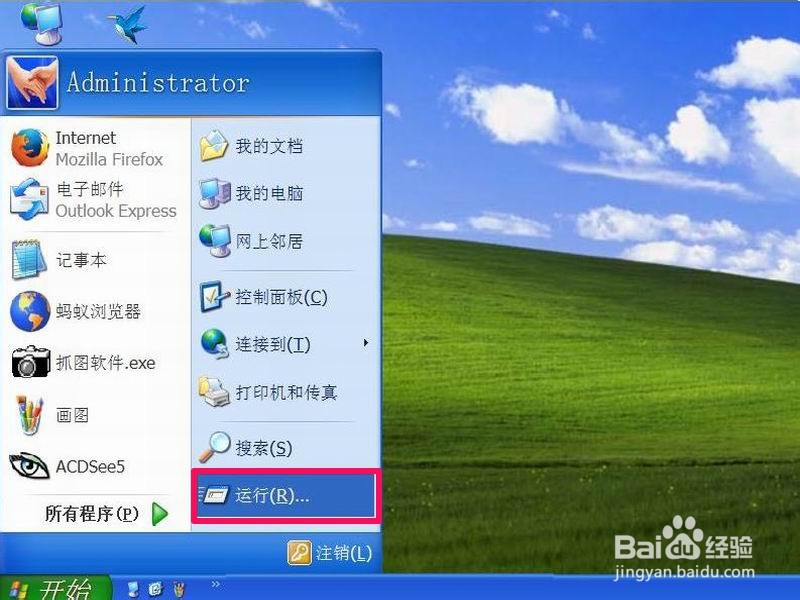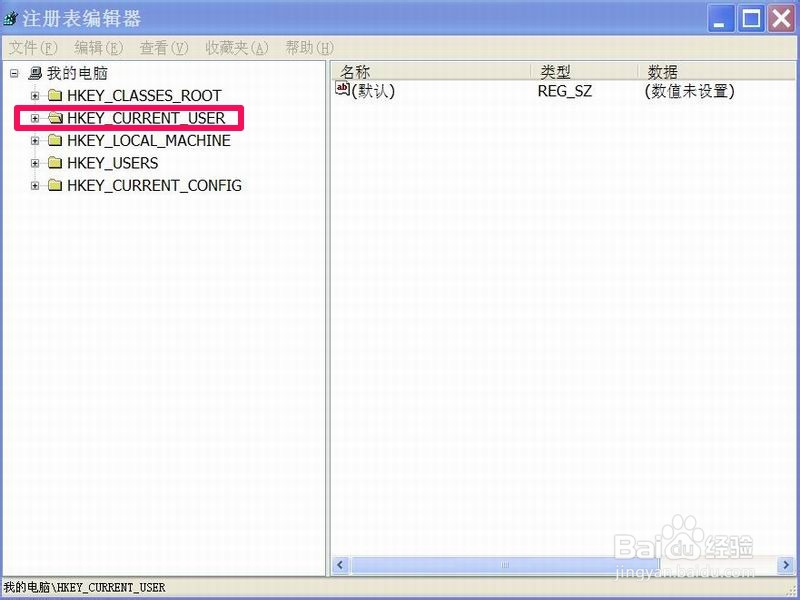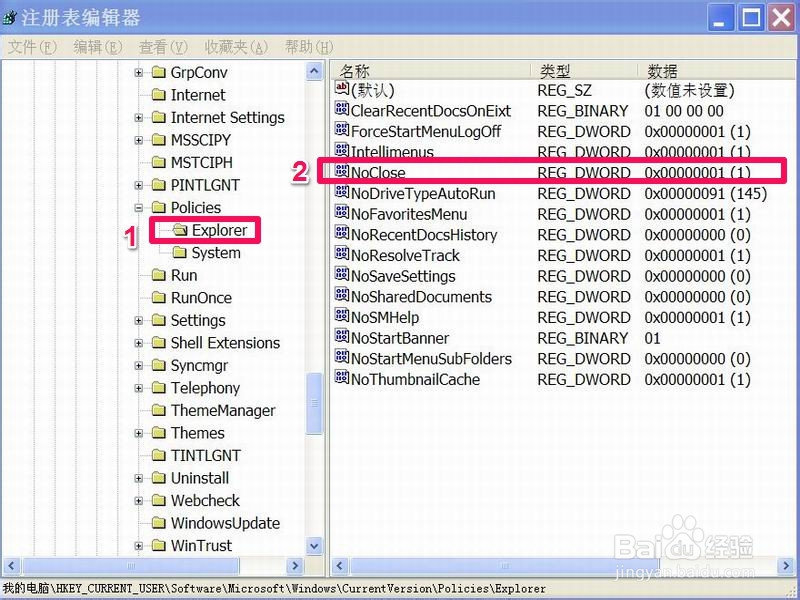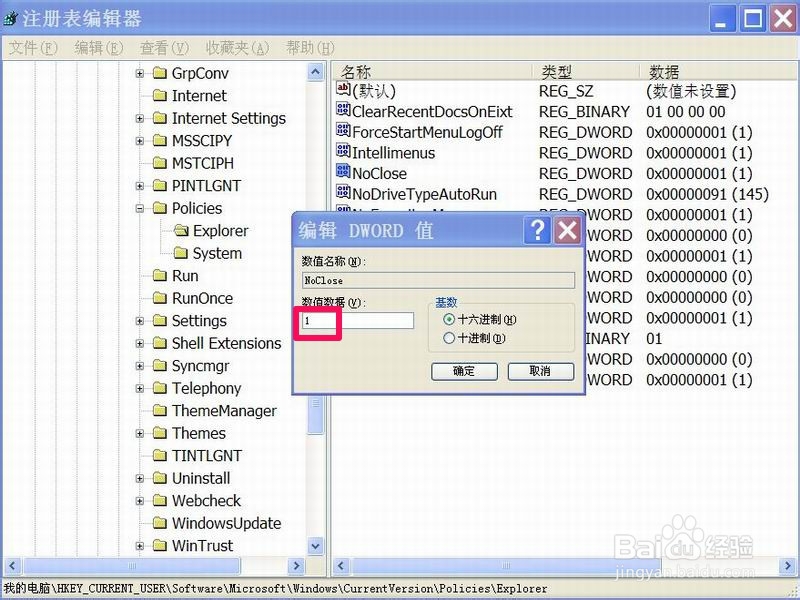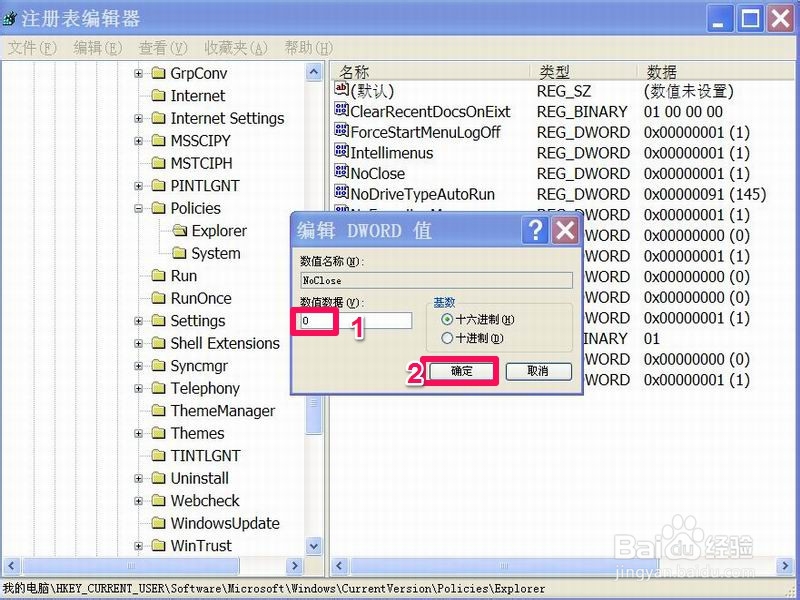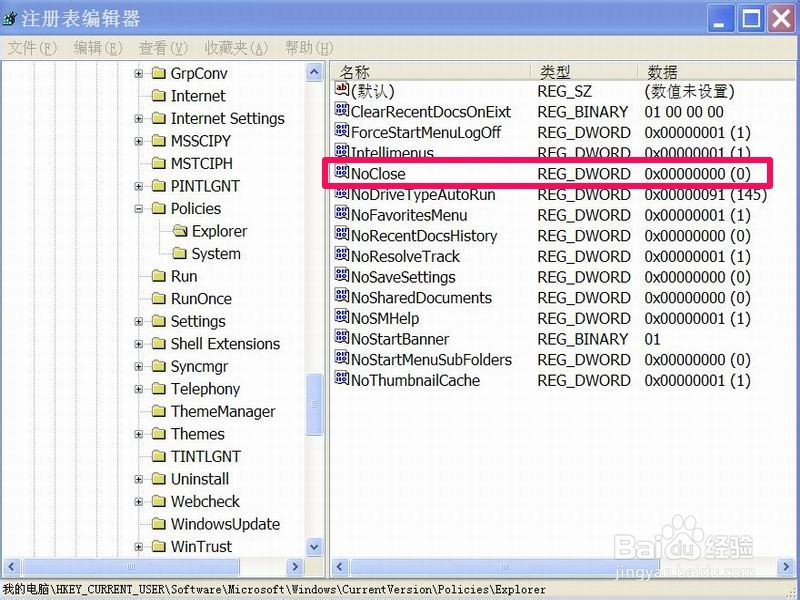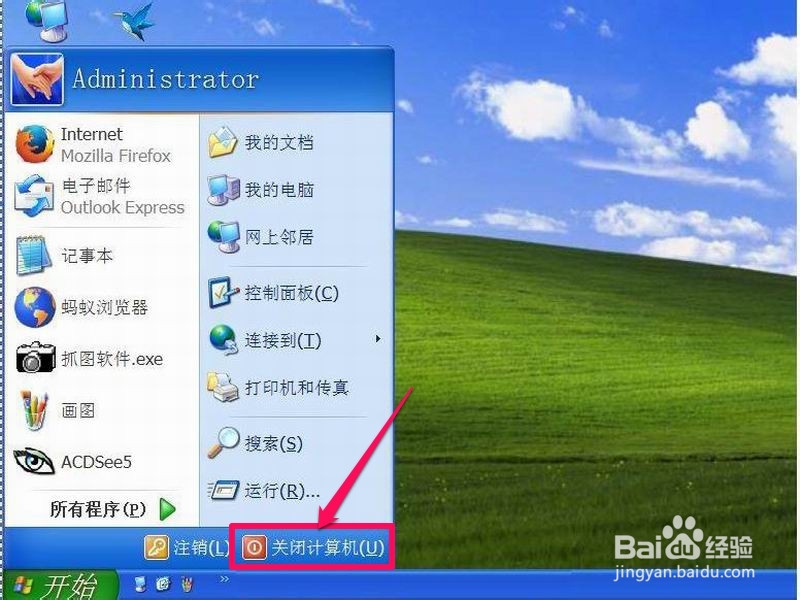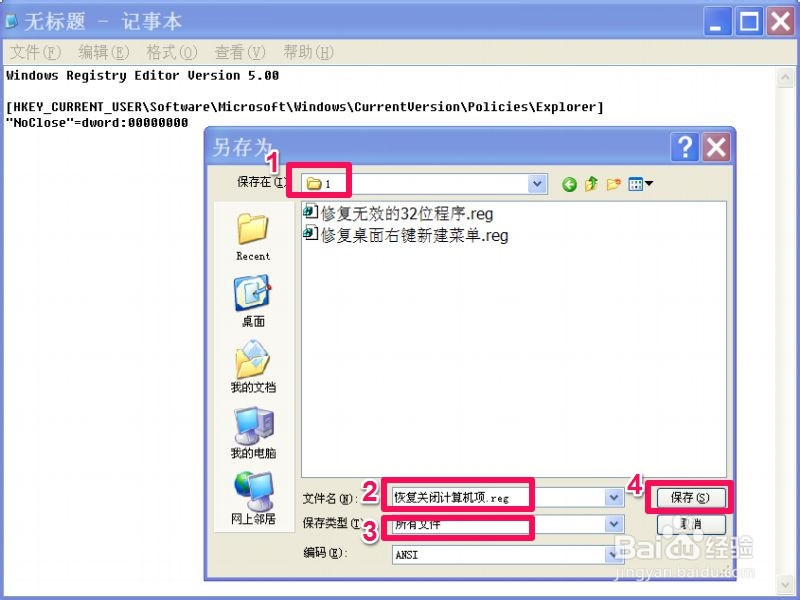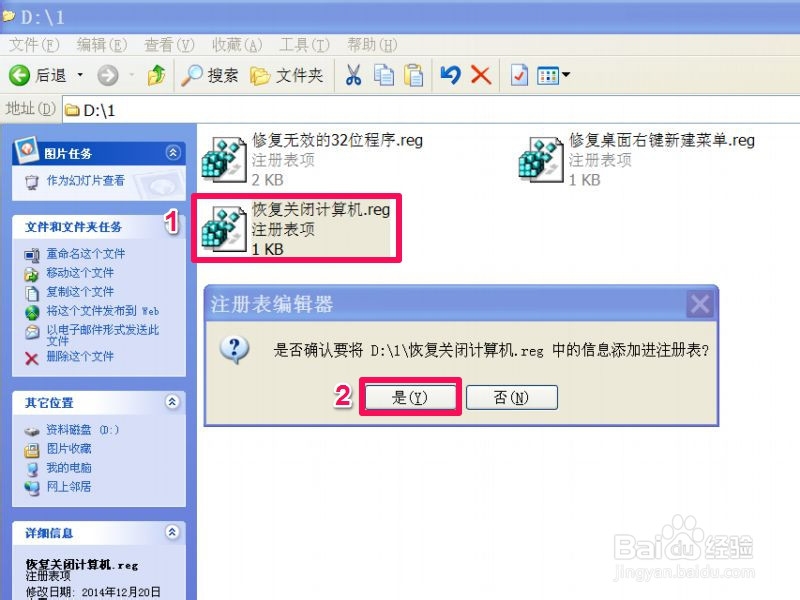开始菜单中的“关闭计算机”不见了怎么办
1、恢复开始菜单中的“关闭计算机”的步骤:1,若要解禁注册表项,必须进入注册表编辑器才能进行修改,方法,在开始菜单中,打开“运行”程序。
2、2,弹出运行窗口,在里面输入regedit命令,然后按“确定”按钮。
3、3,进入注册表编辑器后,选择“HKEY_CURRENT_USET”这一根键项,按前面的+号打开子项。
4、4,在子项中,按以下路径:[HKEY_CURRENT_USETSoftware\\Microsoft\Windows\CurrentVersion\Policies\Explorer]找到敫嘹萦钻右侧窗口中的NoClose这一项。这一项如果值为1,就不会在开始菜单中显示“关闭计算机”,如果为0,则显示“关闭计算机”,现在的值为1,所以不会显示“关闭计算机”。
5、5,要修改它的值,只要双击这一项,就打开了数据数值修改窗口,找到“数据数值”下的那个值为1的编辑框。
6、6,将值1改为0值,然后按“确定”按钮,确认其修改,并退出其窗口,然后按F5刷新一下注册表,注册表的中已被修改过来了。
7、7,再回到桌面,看看“关闭计算机”显示了没有,结果没有显示,看来还要重启一下计算机,当重新打开电脑后,到“开始”菜单看一看,“关闭计算机”已经显示出来了。恢复成功。
8、8,再用一个更简单一点的方法,直接将下面这一段代码复制粘贴到记事本中制成一个注册文件,然后导入即可:Windows Registry Editor Version 5.0[HKEY_CURRENT_USER\Software\Microsoft\Windows\CurrentVersion\Policies\Explorer]"NoClose"=dword:00000000将这段代码保存,保存方法如下: 一,选择一个保存地址,如:D:\1 二,自定义保存文件名:如:恢复关闭计算机项.reg 三,保存文件类型:所有类型。以上三项设置好后,按“保存”按钮,然后到D:\1文件下找到这个注册文件,双击,将其导入注册表。